Како писати Инстаграм Дирецт
Дуго времена у друштвеној мрежи Инстаграм није било никаквог алата за приватну кореспонденцију, тако да је сва комуникација извршена искључиво путем коментара под фотографијом или видео записом. Чули су се корисници - релативно недавно, програмери са још једним ажурирањем додали су Инстаграм Дирецт - посебан део друштвене мреже, дизајниран за одржавање затворене кореспонденције.
Инстаграм Дирецт је дуго очекивани и понекад веома неопходан одељак ове популарне друштвене мреже која вам омогућава да шаљете приватне поруке, фотографије и видео записе одређеном кориснику или групи људи. Овај алат има неколико могућности:
- Поруке у цхат-у стижу у реалном времену. По правилу, како би погледали нови коментар испод поста, морали смо освежити страницу. У Директним порукама долазе у реалном времену, али поред тога ћете видети када корисник прочита поруку и када ће укуцати текст.
- Група може се састојати од до 15 корисника. Ако намеравате да направите групни разговор у коме ће се догодити олујна дискусија, на пример, предстојећи догађај, обавезно узмите у обзир ограничење броја корисника који се могу пријавити у један цхат.
- Пошаљите своје фотографије и видео записе ограниченом броју људи. Ако ваша фотографија није намењена свим претплатницима, можете је послати директно одабраним корисницима.
- Порука се може послати сваком кориснику. Особа коју желите да пишете директно можда неће бити на листи ваших претплата (претплатника), а његов профил може бити потпуно затворен.
Садржај
Направимо кореспонденцију у Инстаграм Дирецту
Ако сте требали написати особну поруку кориснику, онда у овом случају имате два начина.
Метод 1: Преко директног менија
Ова метода је погодна ако желите да напишете поруку или једном кориснику или да креирате целу групу која ће моћи да прими ваше поруке и одговори на њих.
- Идите на главну картицу Инстаграм, на којој се приказује ваш вести, а затим направите свајп десно или додирните у горњем десном углу иконе авиона.
- У доњем делу прозора изаберите дугме "Нова порука" .
- На екрану се приказује листа профила на које сте претплаћени. Можете да обележите кориснике међу њима, којима ће порука бити послата, и да потражите рачун помоћу пријаве, а то означава у пољу "То" .
- Након додавања потребног броја корисника, у поље "Напиши поруку" унесите текст вашег слова.
- Ако желите да приложите фотографију или видео из меморије вашег уређаја, кликните на икону на лијевој страни, а затим ће се на екрану појавити галерија уређаја, где ћете морати одабрати једну медијску датотеку.
- У случају да морате одмах да направите фотографију за поруку, у десном делу тапните на икону камере, након чега можете снимити слику или снимити кратки видео (због тога дугме затварача мора бити дуго дуго).
- Пошаљите поруку корисницима или групама додиривањем дугмета "Пошаљи" .
- Ако се вратите у главни прозор Инстаграм Дирецт-а, моћи ћете да видите целу листу разговора у којима сте икада имали разговор.
- Да бисте сазнали да ли примате одговор на поруку, можете примити одговарајуће Пусх обавештење или видети икону са бројем нових слова уместо иконе Дирецт. У истом директном ћаскању са новим порукама биће означено масним словима.

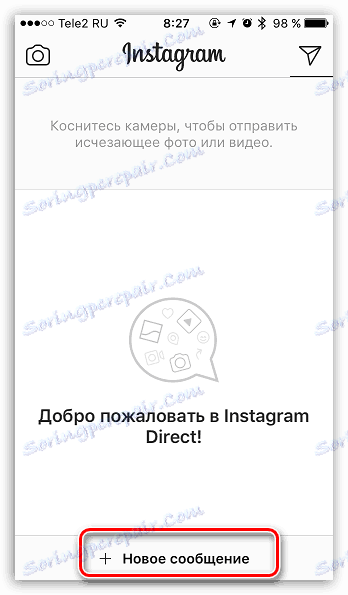
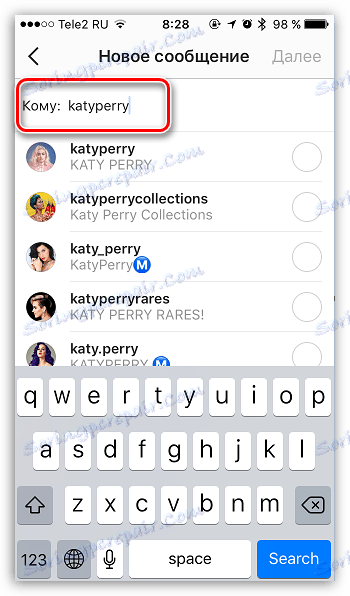

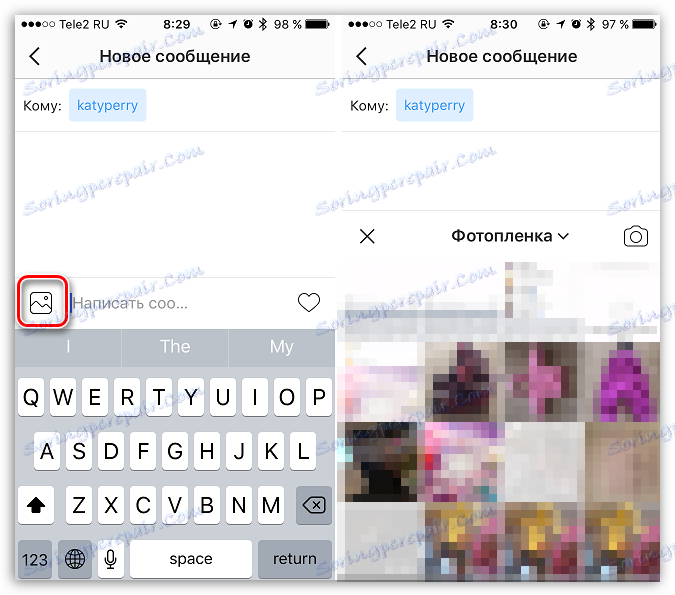
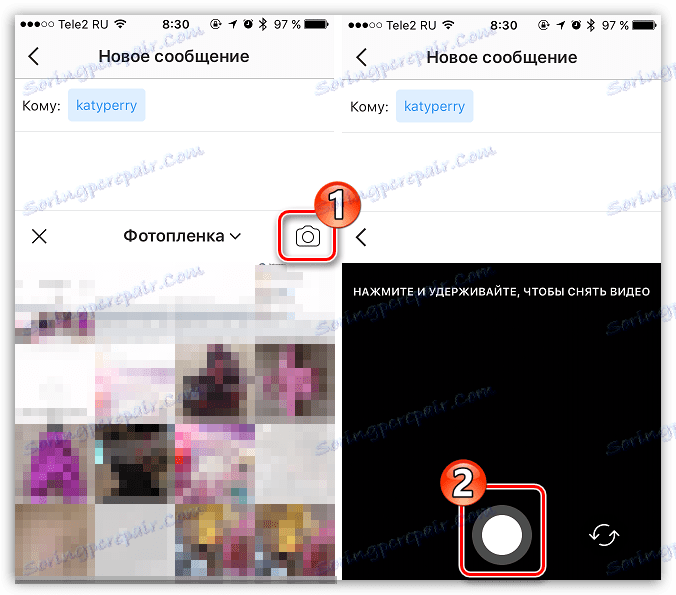
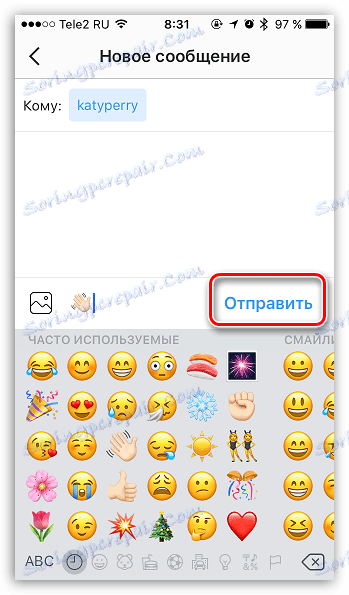
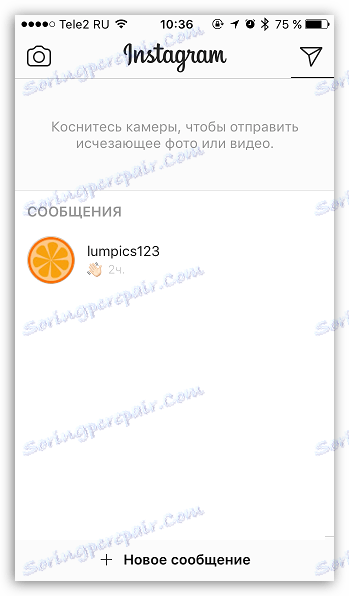
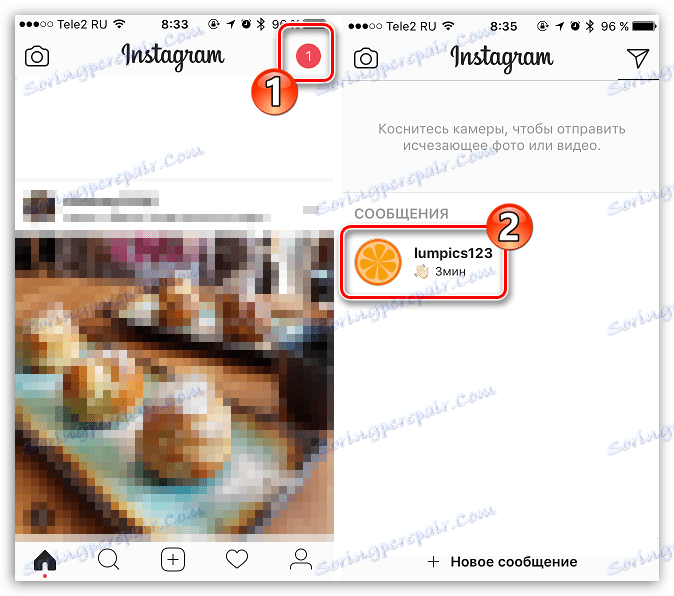
Метод 2: Кроз страницу профила
Ако желите послати поруку одређеном кориснику, онда се овај задатак погодно врши преко менија његовог профила.
- Да бисте то урадили, отворите страницу налога на који намјеравате послати поруку. У горњем десном углу изаберите икону са елипсом да бисте приказали додатни мени, а затим додирните "Пошаљи поруку" .
- Ушли сте у прозор за ћаскање, комуникација се одвија на исти начин као што је описано у првом поступку.
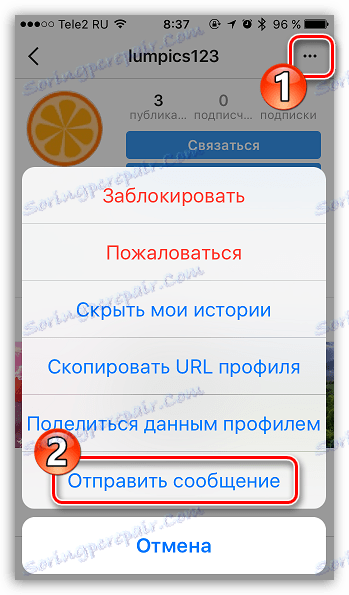
Како се пријавити у Дирецт на рачунар
У случају да морате да комуницирате путем приватних порука у Инстаграму не само на паметном телефону, већ и са рачунара, овде смо присиљени да пријављујемо Веб верзија социјалних услуга нећете моћи, јер нема директну секцију као такву.
Имате само две могућности: преузмите Инстаграмову апликацију за Виндовс (међутим, верзија ОС-а би требало да буде 8 или више) или можете инсталирати Андроид емулатор на рачунару, што ће вам омогућити да покренете Инстаграм на рачунару.
Прочитајте такође: Како започети Инстаграм на рачунару
На питање везано за пренос порука Инстаграм Дирецту, за данас све.
